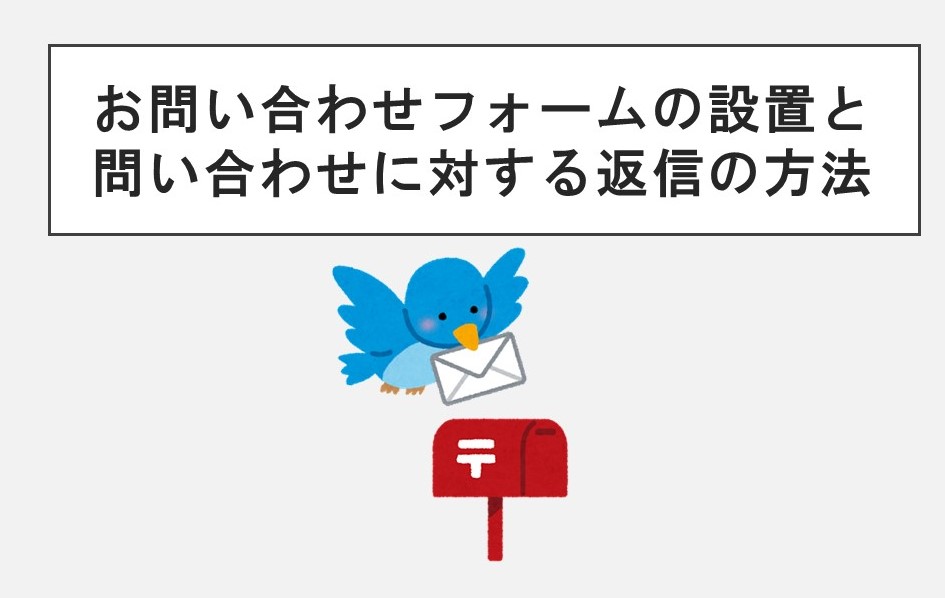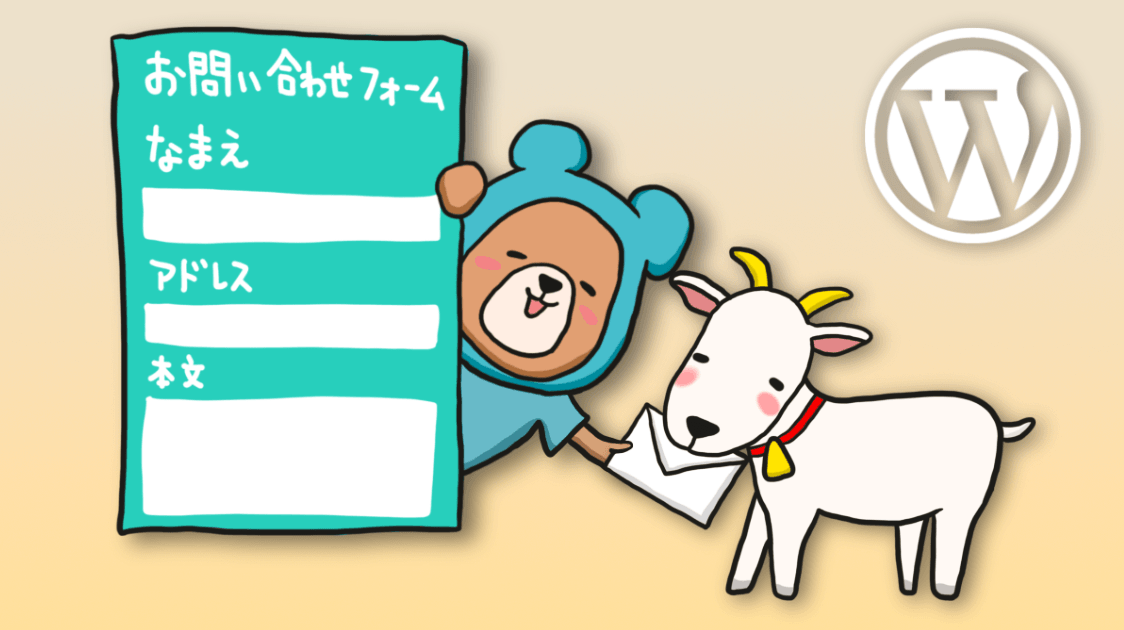ブログの入門書や解説書を見ると必ずと言っていいほど書いてあるのが「お問い合わせフォーム」の設置です。
お問い合わせフォームを設置したが…
ブログ開設の際にまず行うべきことの一つに「お問い合わせフォーム」の設置があります。
これは訪問者とつながる窓口として必須のものであり、プライバシーポリシーなどと並ぶ重要事項の一つです。
お問い合わせフォームに良く利用されているのが下図のプラグイン Contact Form 7 です。
Contact Form 7 の設定方法等については多くの方が記事を公開されていますので、ここでは割愛いたします。
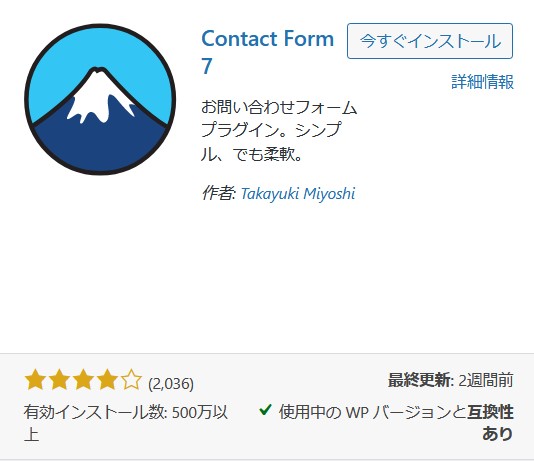
フォームの設定方法はハル氏の記事が分かりやすいです
どこから返信するんだっけ?
ブログを開設してから半年ほどたったころのこと、まさかの問い合わせが来ました。一応私のブログを見てくれてる人もいるんだなと嬉しさも半分ありましたが、はたと困りました。
お問い合わせメールが自分のGmailに転送されるようにContact Form 7 を設定しておりましたので、問い合わせがあったことは直ぐに分かりました。
しかし「問い合わせ」に対して返信するという作業については真剣に考えていなかったので戸惑ってしまいました。
せっかく問い合わせをしてくれたのですから無視するわけにはいきません。結局その時はやむなく自分のGmailから返信したのです。

知らない方には自分のメルアドは使わない方がいいんだけど。相手も困ってしまうはず。
サーバーメールの設定を再確認してみよう
レンタルサーバーで独自ドメインを設定すると、公開しているサイトと同じドメインのメールアドレスを持つことができるので、信頼度が大きく上がります。
ここでは「お問い合わせフォーム」に関する設定をもう一度振り返り、サーバー専用のメルアドから返信する方法を確認してみたいと思います。
なお当方で使用しているのは次のとおりです。
- プラグイン:Contact Form 7
- レンタルサーバー:ロリポップ



サイトと同じドメインのメールアドレスってかっこいいなあ



受け取る方も安心ね
サーバーメールアドレスは自動的に付与される
サーバーと契約するとサーバーメールアドレスが付与されます。ちょっと覗いてみましょう。
ロリポップのメニューで、メール ➡ メール設定/ロリポップ!webメーラー へ進みます。
● 下図のように自動的に作成されたメールアドレスが表示されます。
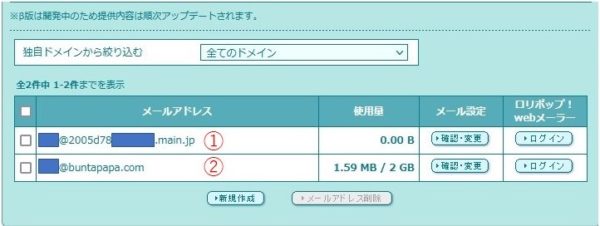
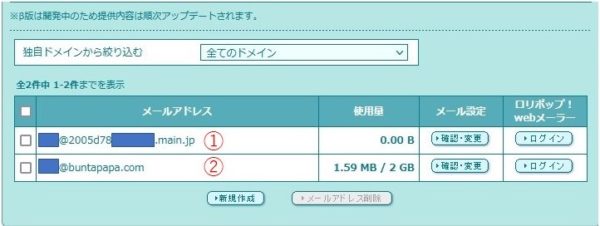
① は申込時に自動的に作成され、削除できません。
② は独自ドメインを設定した場合にこれも自動的に1個作られます。サイトと同じドメインなので受け取る方は安心でしょう。新規に追加作成もできます。
図2において、確認したいメルアドの「確認・変更」をクリックして。



独自ドメインによるメールアドレスは複数追加できるよ
● メールアドレスの変更や転送設定、受信設定を行います。
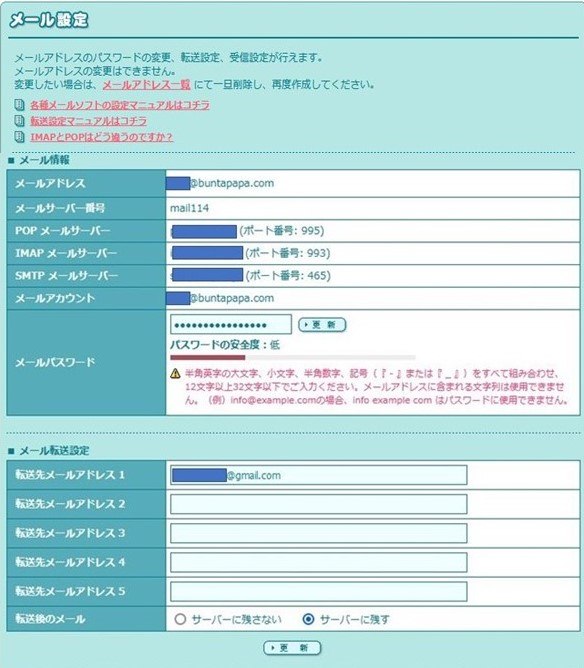
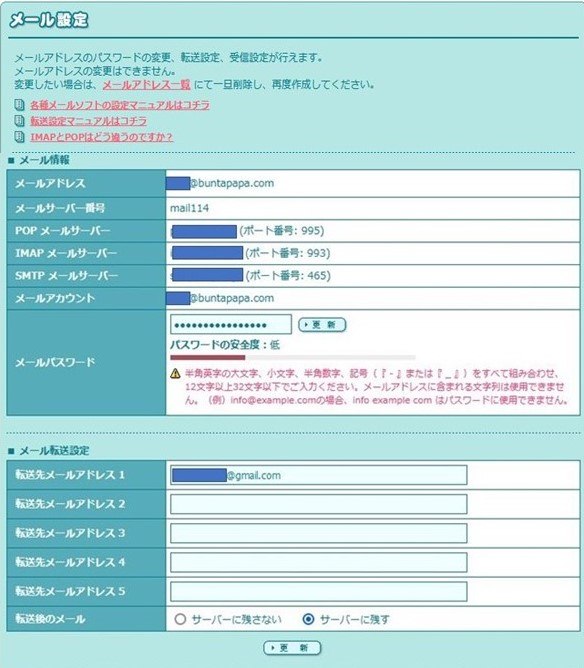
図2の「メール転送設定」において、通常使用しているメルアドを「転送先メールアドレス欄」に記載しておくと、問い合わせメールを転送してくれるので即時受信することができます。
「お問い合わせメール設定」のおさらいはここまでにします。
次はメールソフトにログインしてみましょう。
サーバーメールを使ったメールのやり取り
図2において「ログイン」をクリックするとメールソフト(Webメーラーと呼ぶことにします)が立ちあがります。
ログイン画面
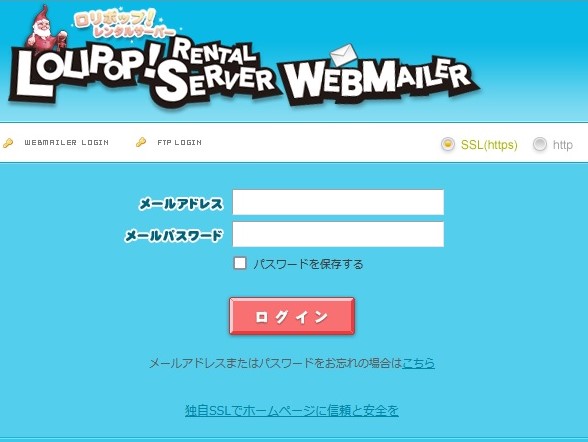
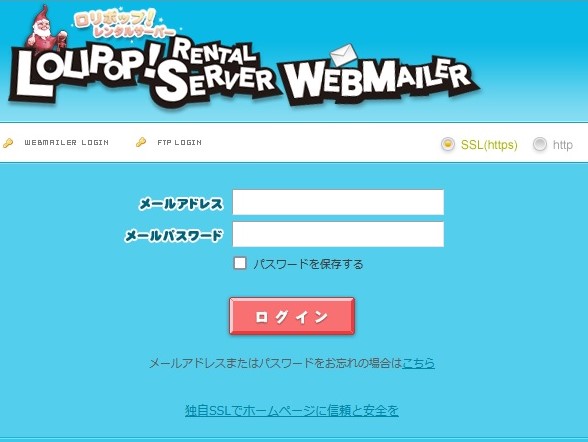
上図はWebメーラーの初期画面です。一度使用してパスワードも保存しておけば、以後「ログイン」をクリックすると直接次の画面に変わります。
メール一覧表示
下図はログイン後のWebメーラーの画面です。基本的にOutlookなどと同じです。
お問い合わせフォームにメールが届くとこの受信メールフォルダに入ります。
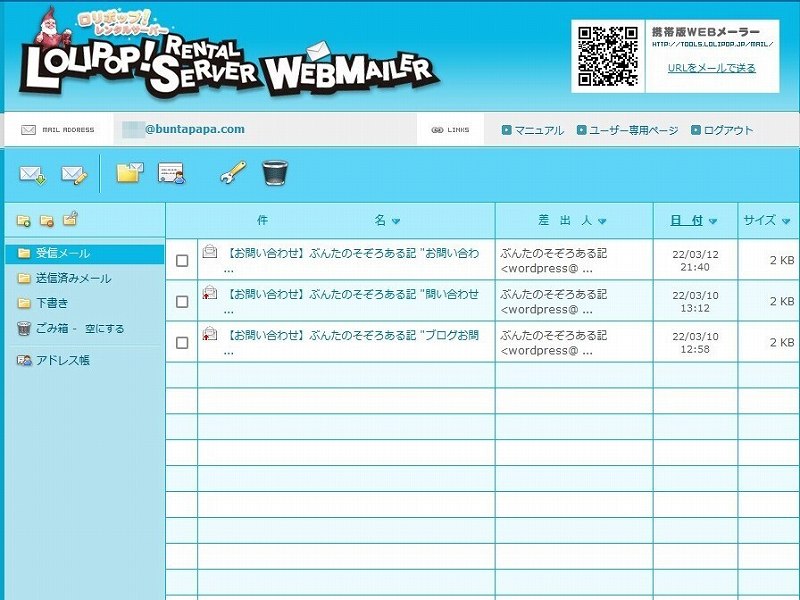
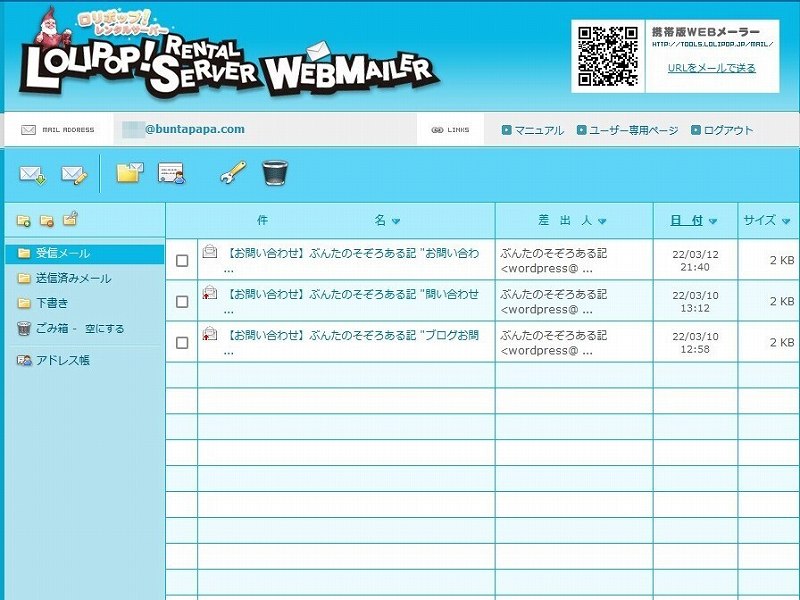
お問い合わせメールの受信例
テストのため自身のyahooメールアドレスを使い、ブログのお問い合わせフォームから送ってみました。
受信メールをサーバーのメーラーで見てみる
下図はこのテスト送信された問い合わせメールを、サーバーのメーラー表示したものです。
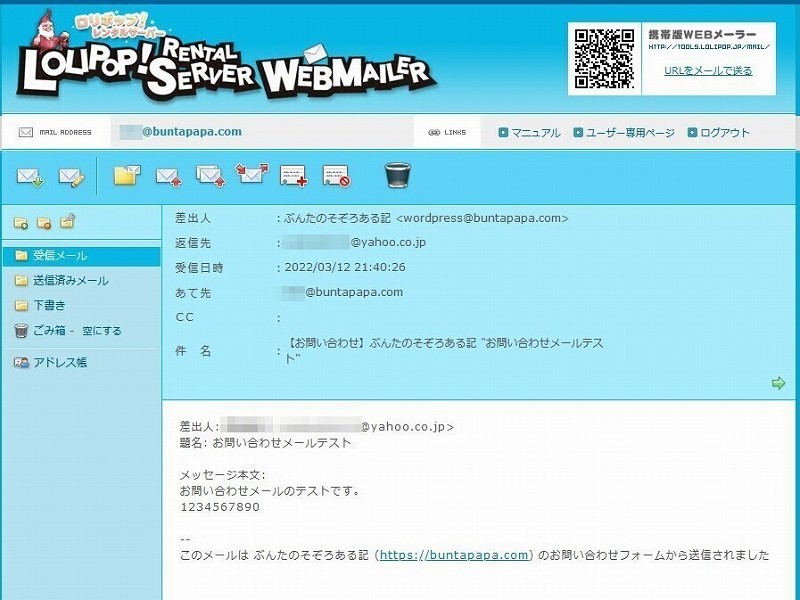
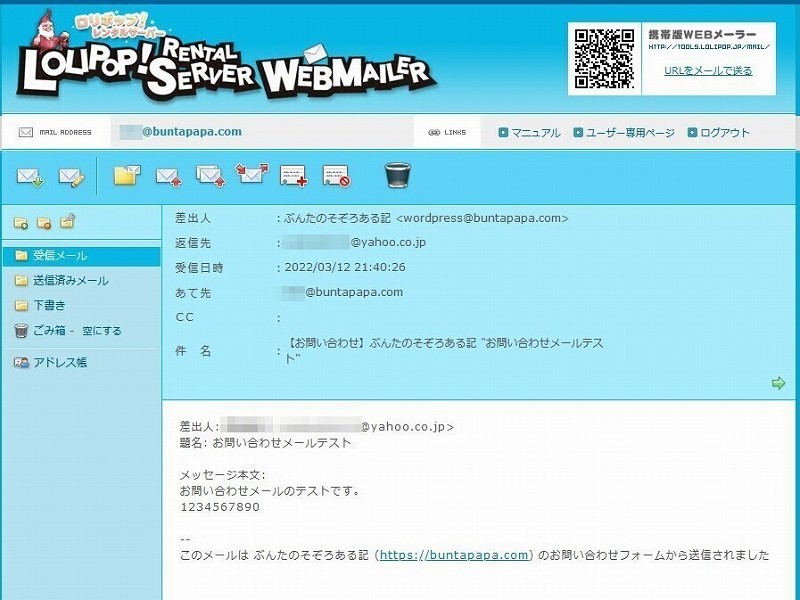
ここで差出人は<wordpress@(ドメイン)>という送信専用のものです。
「返信」「全員に返信」「転送」などができる普通のメーラーですので、以後お問い合わせの送信者とやり取りができます。サーバーのメールアドレスなのでお互い安心して利用できます。
問い合わせの送信者には自動返信
なお、お問い合わせをしていただいた送信者に対しては、その時点で「問い合わせの内容を受信しました」という旨のメールがサーバーから送信されます(設定によります)。
サイト管理者にも転送される
また前述の通り、gmail など指定した転送先(通常サイト管理者である自分)には問い合わせがあった旨の通知が届きます。
これによりサーバーメーラーをチェックしていなくても、問い合わせがあったことを知ることができます。
ロリポップ!なら初心者でも安心!大人気のWordpress簡単インストールやショッピングカートなど
誰でもカンタンに使える機能が満載!
(おわり)